Hogyan javíthatunk iPhone frissítéseket?
Számos Apple rajongó a világ minden tájárólvárja az új frissítéseket és a vele együtt járó szolgáltatásokat. Második gondolat nélkül megújítják iPhone-okat. Egyrészt többségük elégedett a frissítéssel, másrészt néhányuk foglalkozik ezzel iPhone szoftverfrissítési hiba. Ma itt vagyunk azon kevés Apple rajongó számára, akik az iPhone szoftverfrissítés letöltési hibájával szembesülnek ezzel a problémával, és megfelelő megoldásokat kínálnak számukra.
- 1. rész: Általános iPhone frissítési hibák
- 2. rész: Az iOS frissítésének javítása
- 3. rész: Tudnivalók a frissítés előtt
1. rész: Általános iPhone frissítési hibák
A dolgok egyszerűbbé tétele az alábbiak szerint egyazon leggyakoribb iPhone-frissítési hibák listája, amelyekkel előfordulhat, hogy a nap vagy az egyik nap megtörtént. Vagy talán már foglalkozol vele. Vessen egy pillantást, és próbálja meg a cikk későbbi részében megfelelő megoldást találni problémájára.
1. A szoftverfrissítés nem jelenik meg az iPhone készüléken
Ez a leggyakoribb. Annak ellenére, hogy nem kap értesítést a szoftverfrissítésről, még mindig vár rád. A szoftverfrissítés elérhető-e a Beállítások >> Általános >> Szoftverfrissítés menüpontban. Itt letöltheti iPhone készülékéhez a legfrissebb szoftverfrissítést.
2. A frissítést nem töltötte le
A másik leggyakoribb hiba a nem frissítésletöltést. Ennek több oka van. Lehet, hogy például az eszköz nem rendelkezik elegendő memóriahellyel a frissítéshez, vagy lehet, hogy nem tudja elérni az Apple kiszolgálóit, mert nem működnek, vagy esetleg gyenge hálózati kapcsolattal rendelkezik. Ellenőrizze az összes dolgot.

3. Frissítse a hitelesítést
Időnként elakadhat a "Nem sikerült ellenőrizni a frissítést" hiba korban. Ilyen esetekben próbálja meg frissíteni iPhone-ját a szokásos hálózatról eltérő módon.
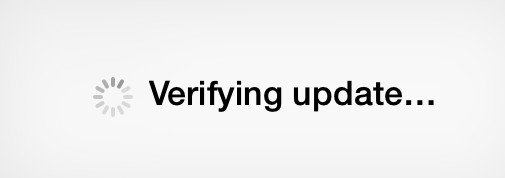
4. Az iPhone elakadt a kért frissítésnél
Megragadhat más is, mint aa hiba ellenőrzése és letöltése, azaz a frissítés kérése hiba. Amikor hatalmas ember próbálkozik egyidejűleg az eszköz frissítésével, az Apple szerverei tele vannak forgalommal, és ennek következményeként a jelen Frissítés kérve hiba léphet fel, ha megpróbálja frissíteni az eszközt a forgalom idején.

5. Frissítés a feltételek betartásával
Időnként, bár megnyomja a frissítés gombot, a frissítési folyamat elakadhat a Term és feltételek alatt. Csak nem tudja átadni ezt a Feltételek tűzfalat.
6. Az iPhone frissítés beragadt a telepítés során
Noha a telepítési folyamat megkezdődik, beragadhat a telepítésbe. Ekkor ragadt az iPhone frissítés, amely a telepítési hibához vezette.
7. Az iPhone megragadta a frissítés előkészítését
Bár készen áll a frissítésre, az iPhone-ját néha még nem állítja be. Az eszköz elakadhat a Frissítés előkészítése üzenetnél. Ok lehet bármilyen, például hálózati kapcsolat.

8. Az iPhone szoftver frissítése sikertelen
A legbonyolultabb hiba a szoftverfrissítéssikertelen hiba. Számos oka van ennek, és meg kell karcolnia a fejét a megfelelő megoldás megtalálásához. Annak ellenére, hogy bármit megpróbálsz, csak megkapja ezt az üzenetet: A szoftverfrissítés sikertelen.
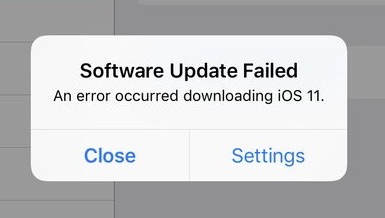
2. rész: Az iOS frissítésének javítása
Szinte az összes lehetséges hibát megvitattukfelmerült egy frissítés közben. Most tárgyaljuk azokat a megoldásokat, amelyek segítenek az iPhone frissítésének megoldásában, ha ismeretlen hiba történt. Az alábbiakban felsoroljuk azokat a megoldásokat, amelyek segítenek kiszűrni a frissítési problémákat.
1. módszer: Az iPhone újraindítása
Ha erőszakos újraindítást hajt végre iPhone-ján,az eszköze biztosan élénk indítással rendelkezik. Az erőszakos újraindítás időnként sok problémától megszabadulhat. Próbáljuk ki ezt is. Az iPhone újraindításának kényszerítéséhez kövesse az alábbi lépéseket.
- Az iPhone 6 / 6s / SE / korábbi újraindítás kényszerítéséhez tartsa lenyomva a Kezdőlap és a Bekapcsoló gombot. Addig tartsa nyomva a gombokat, amíg az Apple logó meg nem jelenik.
- Az iPhone 7/7 Plus újraindításának kényszerítéséhez tartsa lenyomva a bekapcsoló gombot, majd nyomja meg a hangerő csökkentő gombot. Addig tartsa nyomva a gombokat, amíg az Apple logó meg nem jelenik.
- Az iPhone X / 8 újraindításának kényszerítéséhez tartsa lenyomva a gombotengedje el a hangerő-növelő gombot. Ugyanezt az eljárást kövesse a hangerő csökkentő gombra. Tartsa lenyomva az oldalsó gombot, kivéve, ha az eszköz ki van kapcsolva és újra bekapcsol. Hagyja az összes gombot, amint megjelenik az Apple logó.

2. módszer: Várjon, és próbálja újra
Lehet, hogy megpróbálja frissíteni a készüléket itt:rossz idő. Igen, nagy a valószínűsége, hogy az Apple szervere elárasztja azokat az embereket, akik másokat próbálnak frissíteni a készülékükkel, a sajátoddal egy időben. Tehát nem a szerencsés, és a frissítési folyamat nem kap zöld jelzést. Legyen türelmes és próbálkozzon frissíteni az eszközt egy idő után.
3. módszer: Ellenőrizze a hálózati kapcsolatot
A frissítési hibák egyik leggyakoribb oka aprobléma a hálózati kapcsolattal. Ellenőrizze, hogy az eszköz csatlakozik-e a hálózatához? Ellenőrizze azt is, hogy a hálózati kapcsolat erõs-e. A legegyszerűbb módszer annak ellenőrzésére, hogy van-e valamilyen probléma a hálózati kapcsolattal, ha egyszerűen megnyitja a Safari-t, vagy bármilyen videót stream-relhet. Ha a Safari hibátlanul nyílik meg, akkor jó menni, és nem kiadni a hálózatát.
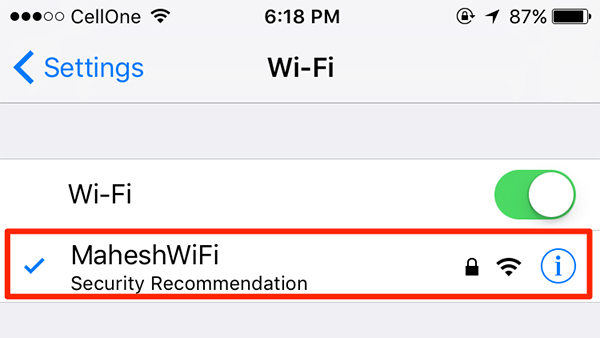
4. módszer: Az iPhone kézi frissítése IPSW fájllal
Ha hibát kap az iPhone szoftverfrissítése során, akkor megpróbálhatja frissíteni az iPhone készüléket manuálisan az IPSW fájllal. Kövesse az alábbi lépéseket:
- 1. lépés: Csatlakoztassa számítógépét és iPhone-ját USB-kábellel. Nyissa meg az iTunes alkalmazást a számítógépen.
- 2. lépés: A számítógépen lépjen az Opció >> Frissítés elemre.
- 3. lépés: Most válassza ki a letöltött IPSW fájlt. Érintse meg a "Választás" menüpontot. Az Ön készüléke a szokásos módon frissül.

5. módszer: Az iPhone tárhely felszabadítása
A frissítés nyilvánvalóan helyet igényel. És ha nem biztosít elegendő helyet a készülékében, akkor nem fog boldogságot adni, hanem hibákat okoz. Mit vársz még? Egyszerűen ellenőrizze, hogy az eszköz memóriája kifogy-e, és ez okozza a frissítési folyamat problémáját. Szabadítson fel némi memóriát a készülékről. Az eszköz helyének ellenőrzéséhez lépjen a Beállítás >> Általános >> Névjegy >> Elérhető menüpontra. Ha nincs elég hely, törölje a tartalmat.

6. módszer: Törölje a frissítést és próbálja újra
Ha továbbra is foglalkozik az iPhone 6 frissítésévelhiba, próbálja meg frissíteni az 1. lépéstől. Távolítsa el a befejezetlen frissítést törlésével, és töltse le ismét. Kövesse ezt az utat Beállítások >> Általános >> iPhone tárhely. Itt található egy lista, amely az eszközöd alkalmazásait jeleníti meg. Keresse meg az iOS frissítést a listában, és rákattintva megkapja a Frissítés törlése lehetőséget.
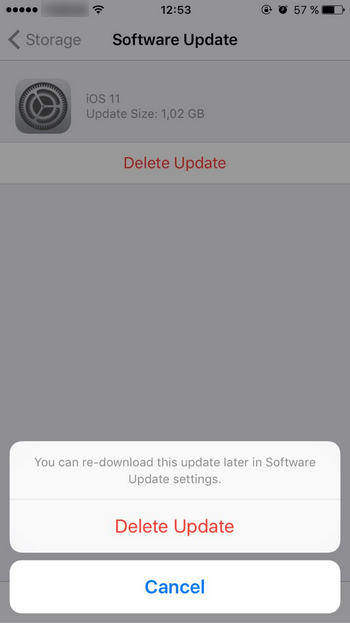
7. módszer: Az iPhone visszaállítása az iTunes biztonsági másolatból
Az iPhone szoftverfrissítési problémája során felmerült hibák elkerülésének másik módja az eszköz visszaállítása iTunes biztonsági másolaton keresztül. Az iPhone visszaállításához kövesse az alábbi lépéseket.
- 1. lépés: Csatlakoztassa az iPhone készüléket és a számítógépet, és a számítógépen nyissa meg az iTunes alkalmazást. Ha az iTunes nem ismeri fel automatikusan az eszközét, válassza ki az eszközt, majd kattintson a Biztonsági másolat visszaállítása elemre.
- 2. lépés: Ügyeljen arra, hogy a legfrissebb biztonsági másolatot készítse el, csak nézze meg az összes biztonsági másolat dátumát és méretét. Kattintson a Visszaállítás elemre. Eszközét visszaállítják.

8. módszer: Használjon harmadik féltől származó eszközt
Az iOS frissítési hibaprobléma végleges megoldásaa Tenorshare ReiBoot. Ez egy egyedülálló eszköz, mivel másodpercek alatt és minden erőfeszítés nélkül segít megoldani a problémát. Megoldja a frissítési hibákat, valamint képes más iPhone-problémákat is megoldani. Ezenkívül ingyenes és a legjobb dolog - egy kattintással elérhető szoftver. Az eszköz használatához kövesse az alábbi lépéseket.
- 1. lépés: Ha telepítve van, nyissa meg a Tenorshare ReiBoot szoftvert a számítógépen. Ha még nem rendelkezik szoftverrel, töltse le és telepítse a számítógépére. Most csatlakoztassa a készüléket és a számítógépet. Amikor megjelenik a fő interfész, válassza a "Fix All iOS Stuck" lehetőséget.
- 2. lépés: Válassza a „Javítás most” lehetőséget. A legújabb firmware-csomag fontos szerepet játszik; ennélfogva kötelező, hogy online töltse le.
- 3. lépés: Válassza a „Javítás indítása” lehetőséget. A helyreállítási eljárás most megkezdődik, és a probléma megszűnik.
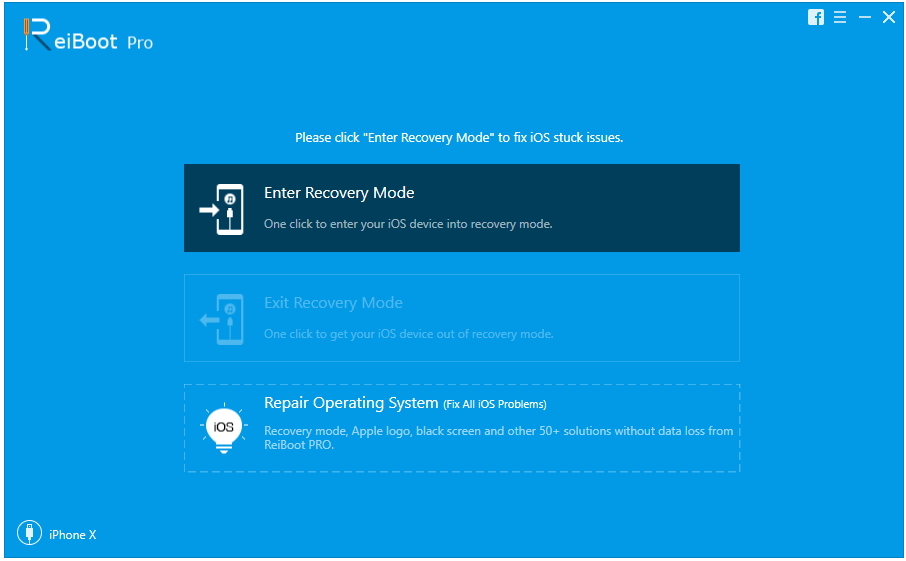


3. rész: Tudnivalók a frissítés előtt
A frissítési folyamat megkezdése előtt készüljön fel készüléke a frissítésre. Csak ellenőrizze a következő pontokat:
- Ellenőrizze, hogy az eszköz támogatja-e a frissítést.
- Tisztítsa meg iPhone-ját, és szabadítson fel helyet a frissítéshez
- Vigyázzon a készüléken lévő médiafájlokra, hogy azok biztonságban legyenek a frissítési folyamat során
- Mielőtt frissítené az eszköz iOS-ját, először frissítse az összes alkalmazást a legújabb verziókra
- A legfontosabb dolog: készítsen biztonsági másolatot. Bízz bennem, életmentő, ha valami rosszul megy.
összefoglalás
A fenti cikkben mindent lefedtünklehetséges hibák, valamint megoldások az iPhone frissítésére. Reméljük, hogy elégedett vagy a kapott információkkal. Kérjük, ne habozzon visszajelzést adni az alábbiak szerint.


![[Probléma megoldódott] Az iTunes nem tudott biztonsági másolatot készíteni az iPhone-ról](/images/itunes-tips/issue-solved-itunes-could-not-backup-iphone.jpg)

![[Issue Fixed] iTunes 503 hibaüzenet Amikor megpróbál hozzáférni az Apple Music-hoz iTunes-on keresztül](/images/itunes-tips/issue-fixed-itunes-error-503-when-trying-to-access-apple-music-via-itunes.jpg)


![[Issue Fixed] hibaüzenetek az iTunes telepítése során a Windows 10 rendszerben](/images/itunes-tips/issue-fixed-errors-occurred-during-itunes-installation-on-windows-10.jpg)

